Το Android παρέχει στους χρήστες πολλές επιλογές προσαρμογής, μερικές από τις οποίες είναι χρήσιμες για όλους, ενώ άλλες είναι μόνο για ισχυρούς χρήστες. Μία από αυτές τις ρυθμίσεις χαμηλότερου επιπέδου είναι το όνομα σημείου πρόσβασης—γνωστό περισσότερο ως APN.
Το APN είναι κάτι για το οποίο οι περισσότεροι χρήστες δεν χρειάζεται να ανησυχούν. Ανεβάζετε την κάρτα SIM στο τηλέφωνό σας, ίσως την επανεκκινήσετε και συνδέεται στο δίκτυο της εταιρείας κινητής τηλεφωνίας σας. Θα μπορείτε να πραγματοποιείτε κλήσεις, να στέλνετε μηνύματα, να περιηγείστε σε έντονα μιμίδια και άλλα σημαντικά πράγματα. Ωστόσο, εάν εξακολουθείτε να ασχολείστε με προσαρμοσμένες ROM ή χρησιμοποιείτε MVNO, μπορεί να διαπιστώσετε ότι τα πράγματα δεν λειτουργούν αυτόματα.
Τι είναι ένα όνομα σημείου πρόσβασης (APN);
Το APN είναι όλες οι πληροφορίες που χρησιμοποιεί το τηλέφωνό σας για να συνδεθεί με το δίκτυο της εταιρείας σας. Παραθέτει τη διεύθυνση που χρησιμοποιεί το τηλέφωνό σας για να συνδεθεί στο δίκτυο, τις θύρες που χρησιμοποιούνται για τη διαχείριση μηνυμάτων της Υπηρεσίας Μηνυμάτων Πολυμέσων (MMS), τον τύπο δεδομένων που χρησιμοποιεί το συγκεκριμένο APN και άλλες πληροφορίες για να βεβαιωθείτε ότι το τηλέφωνό σας λειτουργεί σωστά.
Ορισμένες από τις ρυθμίσεις—όπως το «APN Type»—θα μπορούσαν να είναι προαιρετικές και το τηλέφωνό σας θα εξακολουθεί να λειτουργεί χωρίς να είναι 100% σωστή. Άλλα όπως το “MMSC” και το “APN” είναι πολύ πιο σημαντικά και το τηλέφωνό σας δεν θα λειτουργεί εάν δεν έχουν εισαχθεί σωστά.
Ευτυχώς, τα περισσότερα τηλέφωνα έχουν ενσωματωμένο το APN για κοινές εταιρείες κινητής τηλεφωνίας, οπότε το μόνο που χρειάζεται να κάνετε είναι να τοποθετήσετε την κάρτα SIM και να αφήσετε το τηλέφωνό σας να κάνει τα μαγικά του. Αυτό επεκτείνεται και σε ορισμένες προπληρωμένες εταιρείες κινητής τηλεφωνίας: χρησιμοποιώ το Mint Mobile, το οποίο τρέχει στο δίκτυο της T-Mobile. Όταν βάζω τη SIM μου στο Google Pixel 2 XL ή στο Samsung Galaxy S8 μου, απλά λειτουργεί. Τα τηλέφωνα έχουν ήδη το APN και ξέρει ποιο να φορτώσει για να συνδεθεί σε ένα δεδομένο δίκτυο.
Πώς να προσθέσετε ή να αλλάξετε το APN σας
Στην περίπτωση που χρειαστεί να αλλάξετε τις ρυθμίσεις APN, είναι αρκετά εύκολο να το κάνετε. Ξεκινήστε ανοίγοντας την εφαρμογή Ρυθμίσεις στο τηλέφωνό σας. Η ακριβής ετικέτα του μενού θα ποικίλλει, αλλά πατήστε σε όποιο μενού χειρίζεται τις ρυθμίσεις δικτύου σας. Στο Pixel 2 XL με Android 9.0, αυτό φέρει την ετικέτα “Δίκτυο και Διαδίκτυο”. Στη συνέχεια, πατήστε «Δίκτυο κινητής τηλεφωνίας».

Πατήστε “Για προχωρημένους”. Κάντε κύλιση στο κάτω μέρος του μενού και, στη συνέχεια, επιλέξτε «Ονόματα σημείων πρόσβασης».

Πατήστε το μενού με τις τρεις κουκκίδες στην επάνω δεξιά γωνία και, στη συνέχεια, επιλέξτε “Νέο APN”.

Οι ρυθμίσεις APN σας ενδέχεται να περιλαμβάνονται στο πακέτο με την προπληρωμένη κάρτα SIM ή μπορεί να χρειαστεί να το αναζητήσετε. Εισαγάγετε τις λεπτομέρειες ακριβώς όπως αναφέρονται, μετά πατήστε το μενού με τις τρεις κουκκίδες στην επάνω δεξιά γωνία και επιλέξτε «Αποθήκευση».

Μπορεί επίσης να χρειαστεί να κάνετε αλλαγές σε ένα υπάρχον APN. Για να κάνετε αυτές τις αλλαγές, πατήστε στο APN που θέλετε να αλλάξετε. Πατήστε σε κάθε κατηγορία και, στη συνέχεια, ενημερώστε τις λεπτομέρειες όπως απαιτείται. Πατήστε το μενού με τις τρεις κουκκίδες και επιλέξτε “Αποθήκευση” όταν τελειώσετε.
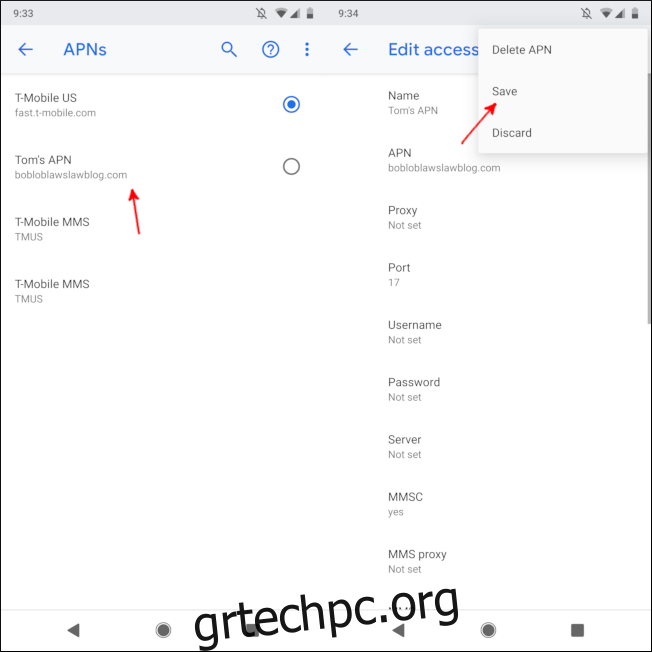
Τα APN που έρχονται προφορτωμένα πιθανότατα δεν μπορούν να αλλάξουν και αν τα ανοίξετε για να δείτε τις λεπτομέρειες, θα δείτε κάθε στοιχείο γκριζαρισμένο. Πατώντας τα για να τα αλλάξετε δεν θα κάνει τίποτα, επομένως θα χρειαστεί να δημιουργήσετε ένα εντελώς νέο APN εάν θέλετε να αλλάξετε κάτι.
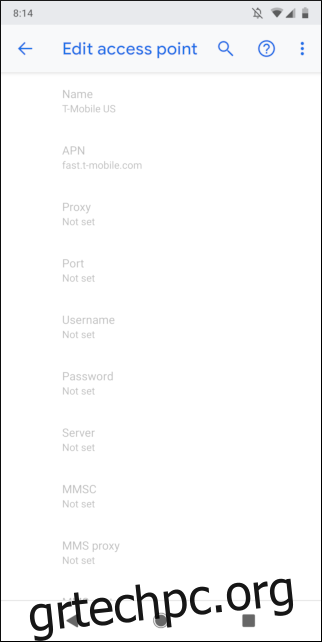
Μόλις οριστεί το APN, δεν θα χρειαστεί να το αλλάξετε ξανά, εκτός εάν αλλάξετε εταιρεία κινητής τηλεφωνίας ή επαναφέρετε εργοστασιακά το τηλέφωνό σας. Μη διστάσετε να πραγματοποιήσετε κλήσεις, να περιηγηθείτε στον Ιστό και πολλά άλλα!

